GoDaddy算是蠻有名的網域註冊網站,網域註冊的價錢也比國內業者來得便宜很多,目前的【.com】的牌價為 US$10.69,而【.info】則只要US&0.89(超低價),另外【.net】則只要US$8.89。GoDaddy除了經銷網域買賣外,也有經營虛擬主機,個人沒有用過其虛擬主機,不便評論。(請注意:牌價隨時會作更動,實際價格請上GoDaddy的網站查詢)
GoDaddy也常常有一些促銷的活動,你可以隨時上它的網站去看看有沒有更低的促銷價格。而且只要註冊成為其會員,就可以不定時收到一些折扣的優惠,不過大部份都有最低金額限制,偷偷的說,它一年內會有2~3次的無最低金額限制,可以好好把握!
要在 GoDaddy 購買網域的步驟如下,付款方式則有信用卡、支票、PayPal、支付寶…等:
- 進到 GoDaddy 的網站, 輸入你想要購買的網域名稱,選擇你想要的網域附檔名,然後點擊【GO】按鈕或是輸入網域名稱後直接按【Enter】鍵。如果網域名已經被別人使用了,GoDaddy就會給你警告,也會給你其他名稱的建議。
假設我們輸入【blogfuntaiwan】並選擇【.com】的網域名稱。
- 接著Godaddy會跳出一個對話框,如果所查詢的網域名稱已經被人家註冊了,GoDaddy就會【1 Unavailable】的文字,這時候你必須重新輸入新的網域名稱繼續查詢,或使用GoDaddy列出來的一些建議來重新選擇,可以按右上角的【x】來關閉對話框。
- 如果網域名稱可以使用就會出現【1 Avaliable】的文字,確認無誤後按【Continue to Cart】繼續。
- 出現購物車畫面,但這裡一開始就預設我們要購買兩年,而且費用$21.34也有點超過我們當初的預期,可以點選【Term:】後面的選項,將之改為【1 year】,費用馬上就降為$6.17,這個費用親民多了。這是因為現在.com的網域名稱一年費用為$15.17的緣故,兩年就是$15.17x2-$9(折扣)=$21.34;一年的費用就是$15.17-$9(折扣)=$6.17。可能是因為美金貶值的關係,所以現在網域的費用越來越高了,但還是比在台灣買網預便宜。註冊為Godaddy會員後會不定期收到折扣碼,所以可以考慮先買1年的網域,以後再用折扣碼來加碼。
在Term的下面有個【Registration Type:】隱私設定,預設是Public,也就是公開我們註冊的個人資訊,如果不想公開就要再多付一筆錢,可以選擇Private,這樣我們的私人資訊就會變更為Godaddy的資訊,也就是Godaddy用它的資訊取帶我們的。有機會在聊這個吧!
當確認無誤後就按下【Continuoue to Checkout】按鈕。 - 如果你還未登入Godaddy或還不是會員,就會跳出這個畫面,未註冊會員者點擊【Create Account】註冊會員。
- 註冊的內容大概與下面的圖片大同小異,其中【*】表示必須要填寫,內容必須用英文填寫,填寫完成後按【Create Account】。
First Name:名字
Last Name: 姓氏
Email Address: 郵件地址
Country:通訊地址(國家)
Address 1: 通訊地址(街道名及門牌號碼)
City:通訊地址(程式)
Phone:電話
Type:電話的性質(Work公司電話, Home住家電話, Mobile行動電話)
Username:你的登入帳號
Password:你的登入密碼
Confirm password:你的登入密碼再確認
Password hint:登入密碼提示,輸入一串可以提醒你密碼的文字。
Call-in PIN:客服密碼(4個數字),當你需要打電話或是聯絡客服時使用。不允許設1234這種簡單組合的數字密碼。
How did you hear about us?:你從哪裡得知我們(隨便選) - 這裡示範使用信用卡付款為範例。
先確認帳單地址與通訊地址是否一樣,這裡還可以更改帳單地址。
對我們來說大概只能使用信用卡,輸入信用卡資訊:
Card Number:信用卡號碼
Name on the card:信用卡上的英文名字
Card Type:何種信用卡(Visa, Master Card, AMEX, Discover, JCB)
Expiration Date:信用卡到期日期
Card Verification #(CVV/CID):信用卡的驗證碼(不一定要填)
這裡如果勾選EXPRESSCHECKOUT的話,會把這裡所填寫的信用卡資訊當成以後消費時會的快速付款預定選項。勾選第二個是會成為以後付款時的選項。
選好後還要勾選【I have read and agree to the terms and conditions of the】表示同意。
最後按下【Place Order Now】,這樣應該就可以開始使用我們所註冊的網域了。- 網域啟動後,輸入我們所購買的網址就可以看到 GoDaddy 為我們預先設立的首頁。
不過這個畫面好像在為 GoDaddy 打廣告喔,還是趕快把它改掉吧! - 網域啟動後,輸入我們所購買的網址就可以看到 GoDaddy 為我們預先設立的首頁。


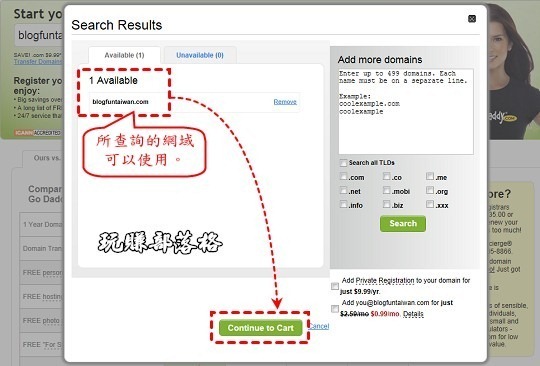




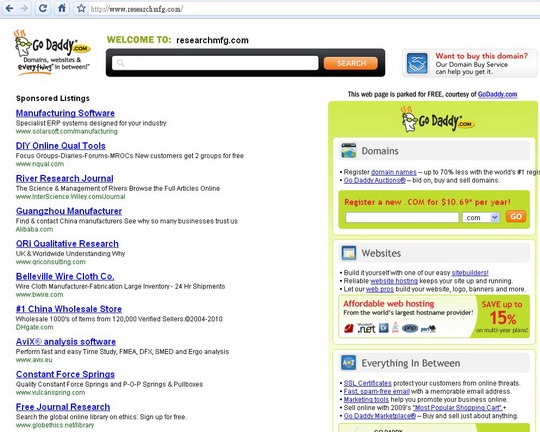
9 則留言:
請問如何刪除所購買網域上的預設首頁??
Hance;
對不起!回答的有點晚,也許你已經找到了答案,但還是回答一下好了。
會出現Godaddy的首頁就表示你的NS (Name Server)還沒轉到你的虛擬主機或自己架設網站的位置,請注意,一般要轉移NS得等一天的時間左右。
熊大哥你好,我有去這個地方買了一個網域,轉址一直以來都很順利,但是這幾天突然就都轉址失敗了,也一直找不到原因,不知道能不能像您請教,或是請你幫幫忙呢?感謝熊大哥...我的信箱是kid_dream@msn.com謝謝。
不好意思~請問一下
我是直接用BLOGGER的後台購買網域的 現在找不到可以登入GODADDY的方法 orz
Niko;
我沒有使用過Glogspot購買過網域,你確定它Google是跟GoDaddy合作賣網域的嗎?如果是的話,你可以使用Google的帳號及密碼試看看能否登入,如果還是不行,就寫信問一下Godaddy吧!
Niko;
另外我在網路上有看到這個 Google如何解除封鎖網域(GoDaddy) http://www.google.com/support/a/bin/answer.py?hl=zh-Hant&answer=71281
你看看能不能用吧!
感謝 昨晚沒有搜尋到說明網頁
http://www.google.com/support/a/bin/answer.py?hl=zh-Hant&answer=48323
這有解決辦法,不過要用bloggeradmin先登入,還好用忘記密碼可以找到 XD
hello~
我不太懂網站~
想請教一下大大~
我想在godaddy註冊一個公司想要的網址~
然後台灣這邊會找網頁設計公司~
可能會請他們負責幫忙找主機空間~
直接把網址提供給網站設計的公司就可以嗎?
步驟流程是這樣嗎?
感謝!
ADIC;
註冊網址之後還要有網站主機的問題要解決,網站主機可以設在自己的公司或是租用虛擬主機,設在自己公司需要有固定IP,還要租用網路線。虛擬主機可以選擇國外或是國內。
可以參考這裡的文章網站架設
你詢問的問題有兩個作法,
1. 讓對方先把網頁設計好,然後把DNS指向網站放置的主機伺服器,就可以了。
2. 把你的網域名稱及密碼告訴對方,讓對方幫你設定完成後,自己在上去更改密碼,取回所有權。
張貼留言